AE模板使用教程,怎么修改AE模板源文件中的文字
AE的全称为Adobe After Effects,它是Adobe公司推出来的一款视频编辑软件,一般都应用在视频特效或者设计等相关公司行业。而很多使用者在使用AE的时候,为了节省自己的时间,通常都会使用一些自己喜欢的AE模板来套用,但也有些新手打开模板之后并不知道如何改动,下面本文就来为大家讲解AE模板使用教程,着重怎么修改AE模板源文件中的文字。
AE模板使用教程
1、打开某AE模板,重链接好脱机素材文件,时间线指针移到相应位置,就能看到编辑预览窗口上显示的内容对应时间线的某图层。
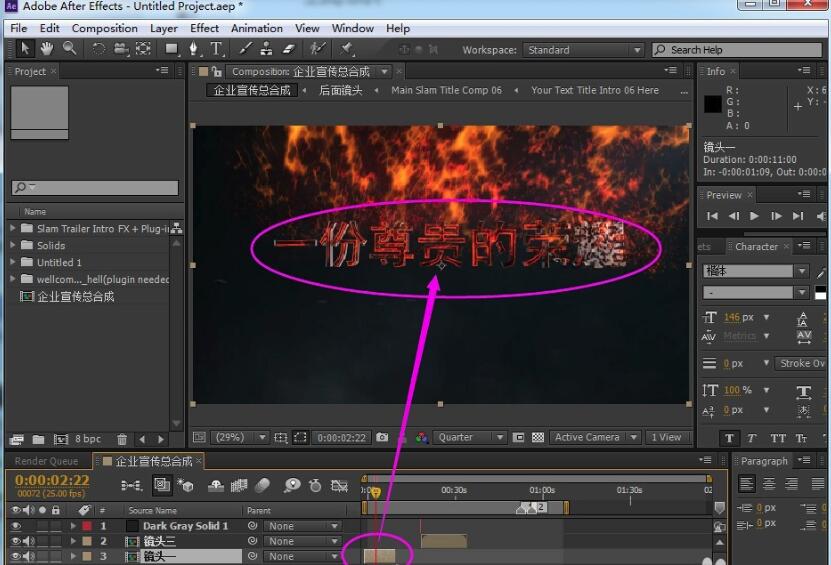
2、在相对应的图层上双击,经过一层层查找,找到最终修改文字的那一层。双击文字层,在编辑预览窗口就能看到这些字成了选中状态,此时,我们就可以改字了。

3、双击文字层改字,可以在文字面板里修改字体和调整大小。

回到【总合成】,理应看到改后的效果了,可是怎么没变呢?难道是方法不对?别急,我们接着往下看。

4、细细查看图层,会发现,有一个MP4格式的成品素材,预渲染好的内容,放在了最上面,挡住了我们改后的内容。

5、把【预渲染的成品视频】“遮挡物”的小眼睛关掉,就能看到自己修改过的内容了。

6、其它文字的修改方法与上面相同,修改完所有需要修改的内容后,回到主合层,然后渲染输出。

以上便是关于AE模板使用教程中怎么修改AE模板源文件中的文字介绍了,通过上面教程,我们可以随意将模板中的文字替换成自己喜欢或者需要的文字,大家都了解清楚了吗?希望大家都能够通过教程来加深对于AE的了解。
猜你喜欢
![]()